win7iis管理器怎么打开 win7iis管理器如何打开
- 更新日期:2022-11-14 17:30:43
- 来源:互联网
win7iis管理器怎么打开?win7iis管理器如何打开?最近有很多小伙伴在使用win7系统的时候,需要打开iis管理器,不知道怎么去具体操作。首先我们打开控制面板,接着点击程序下方的卸载程序,然后点击打开或关闭Windows功能,最后找到对应选项勾选即可。接下来本站就带大家来详细了解一下win7iis管理器怎么打开。
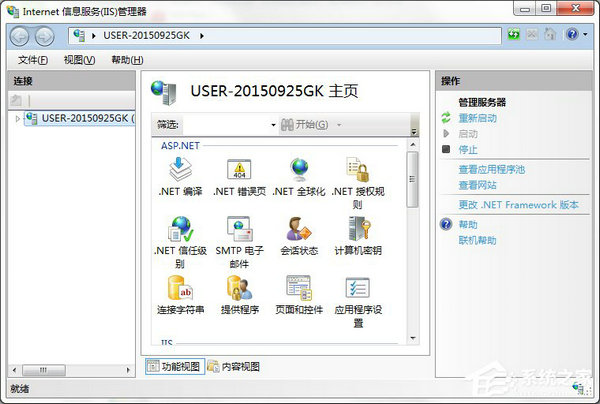
win7iis管理器如何打开:
1、打开控制面板,点击程序下方的卸载程序;
2、进去程序和功能界面之后,点击打开或关闭Windows功能;
3、进去打开或关闭Windows功能之后,可以看到Internet信息服务默认是没有勾选的;
4、将Internet信息服务里面所属的FTP服务器,Web管理工具,万维网服务全部勾选上,点击确定就开启了IIS功能;
5、点击确定之后,开启Wndows功能需要等待一下,等待更改功能完成之后,就成功开启了IIS功能;
6、在桌面点击Windows图标,在所有程序里面去搜索IIS,点击打开Internet信息服务(IIS)管理器就可以打开了。









